выбираем лучшие из девяти новых GPU / Хабр
Весной 2021 года NVIDIA представила новую линейку видеокарт RTX Ax000 и Ax0 на архитектуре Ampere, с тензорными ядрами третьего поколения. На тот момент в Selectel уже можно было арендовать выделенные и облачные серверы с GPU Tesla M60, T4, V100 и даже топовыми NVIDIA A100.Поскольку мы стараемся предоставлять клиентам только актуальное железо с современными технологиями, решили, что пора обновить линейку видеокарт. Предлагать все анонсированные NVIDIA видеокарты нерационально как для нас, так и для клиентов. Под катом расскажу, как мы выбирали лучших из лучших и поделюсь результатами нашего бенчмарка на тестовой сборке.
Подход, с помощью которого мы в Selectel выбираем железо — видеокарты, процессоры и другие комплектующие, — довольно прост. Мы предполагаем, что клиент хочет решить свои бизнес-задачи эффективно и с минимальными затратами. Соответственно, отталкиваемся от следующей формулы:

Какие видеокарты рассматривали
Сравнивали девять GPU: видеокарты RTX от А2000 до А6000, А10, А16, А30, А40 и A100 PCIe. A2000 вышла только летом этого года, но это не помешало рассмотреть характеристики чипа и протестировать образец.Тут у нас «семья» RTX Ax000 — от старшей A5000 до младшей А2000.
Все участники тестирования — серверные видеокарты, десктопных GeForce RTX 3080 и 3090 в списке нет. Эти карты (а если быть точным, установка драйверов NVIDIA) запрещены к использованию в серверах в дата-центрах. Производитель строго следит за соблюдением ограничений: санкции за нарушение применяются не только к провайдеру, но и клиенту, который арендует сервер с десктопным железом или устанавливает на нем ПО NVIDIA.
Для оценки видеокарт мы отталкивались от нескольких характеристик, которые важны для решения задач, часто возникающих у клиентов. То есть смотрели на то, за что, вообще, берут эти GPU. Назначение ядер представлено в упрощенной форме, каждый тип влияет на производительность видеокарты.
Среди них:
- Число ядер CUDA (для тех, кто не знает, это условное обозначение скалярных вычислительных блоков в видеочипах NVIDIA). Чем больше ядер, тем лучше карта справляется с работой с графикой и вычислениями в целом.
- Число тензорных ядер, которые динамически оптимизируют вычисления и здорово справляются с нагрузками, характерными для работы с ИИ, перемножением матриц для обучения нейросетей и анализа данных.
- Число RT (Ray Tracing) ядер, которые обеспечивают высокую точность рендеринга.
К слову, NVIDIA не всегда указывает точное количество CUDA, RT и тензорных ядер. Для сравнения мы использовали данные сторонних источников.
- Объем памяти.
- Пропускная способность памяти. Эти два пункта логично влияют на производительность видеокарты.
- Поддержка виртуальных GPU VDI. Этот пункт важен, поскольку инфраструктуру виртуальных рабочих столов нередко используют наши клиенты.
- Энергопотребление.
 Это, скорее, пунктик для нас: для дата-центра этот показатель важен при выборе корпуса, питания для сервера и стойки.
Это, скорее, пунктик для нас: для дата-центра этот показатель важен при выборе корпуса, питания для сервера и стойки.
| GPU | RTX A2000 | RTX A4000 | RTX A5000 | RTX A6000 | A10 | A16 | A30 | A40 | A100 PCIe |
| CUDA ядра | 3328 | 6144 | 8192 | 10752 | 9216* | 1280 x 4 | 3804* | 10752 | 6912* |
| Тензорные ядра | 104 | 192 | 256 | 336 | 288* | 40 x 4 | 224* | 336 | 432* |
| RT ядра | 26 | 48 | 64 | 84 | 72 | 10 x 4 | — | 84 | — |
| Объем памяти (ГБ) | 6 GDDR6 | 16 GDDR6 | 24 GDDR6 | 48 GDDR6 | 24 GDDR6 | 16 x 4 GDDR6 | 24 HBM2 | 48 GDDR6 ECC | 40 HBM2 |
| Пропускная способность памяти (Гб/c) | 288 | 448 | 768 | 768 | 600 | 200 x 4 | 933 | 696 | 1555 |
| Поддержка vGPU VDI | — | — | + | + | + | + | + | + | + |
| Максимальное энергопотребление (W) | 70 | 140 | 230 | 300 | 150 | 250 | 165 | 300 | 250 |
 eu, techpowerup.com).
eu, techpowerup.com).Какие выводы можно сделать из этой таблички
Для линейки RTX Ax000 характеристики растут почти линейно с ростом индекса модели.A16 — это четыре видеокарты в одной. NVIDIA позиционирует устройство как специальное решение для VDI.
A30, на первый взгляд, менее производительная, чем A10, однако тип памяти HBM2 имеет большую пропускную способность. NVIDIA позиционирует A30 как решение для ИИ. По обоим устройствам компания не публикует данные по количеству тензорных и других ядер (характеристики получены из сторонних источников).
В сравнение с другими видеокартами в таблице, топовое решение A100 в форм-факторе PCIe имеет максимальную пропускную способность памяти и максимальное количество тензорных ядер, что ожидаемо. Очевидно, что основное назначение этой GPU — работа с искусственным интеллектом и сложными вычислениями. В линейке NVIDIA это самая производительная видеокарта на сегодняшний день, особенно версия с 80 ГБ памяти в форм-факторе SXM.
А сколько стоит
Следуя уже озвученной формуле по выбору комплектующих, рассмотрим цены. Сложно писать о них в 2021 году, который запомнился кризисом чипов и постоянными перебоями поставок.
Точных цифр не будет по двум причинам. Во-первых, это коммерческая тайна. Во-вторых, и это главное, с момента анонсирования карт весной цены успели измениться (и, уверен, продолжат меняться далее).
Будем использовать такой подход: примем за эталон GPU A5000 — его цена в сравнительной таблице будет равняться 1 «попугаю». Цены на остальные карты я представлю через отношение к цене A5000. A10 и A16 в близком ценовом диапазоне, поэтому «стоят» столько же.
| GPU | A2000 | A4000 | A5000 | A6000 | A10 | A16 | A30 | A40 | A100 |
| Цена | 0. 2 2 |
0.5 | 1 | 2 | 1 | 1 | 1.6 | 1.7 | 3.3 |
Перейдем к тестированию производительности претендентов.
Тестирование видеокарт
Проводить тесты оборудования — обычная практика для Selectel. Мы используем большое количество железа в различных продуктах компании, поэтому тестируем его как на совместимость друг с другом и ПО, так и на производительность.
Для этого у нас есть своя «лаборатория» — Selectel Lab. Некоторое оборудование мы даже предоставляем клиентам для бесплатного тестирования в их проектах. Из свежих примеров: отдаем на тест настоящего монстра DGX A100 c 8 одноименными видеокартами.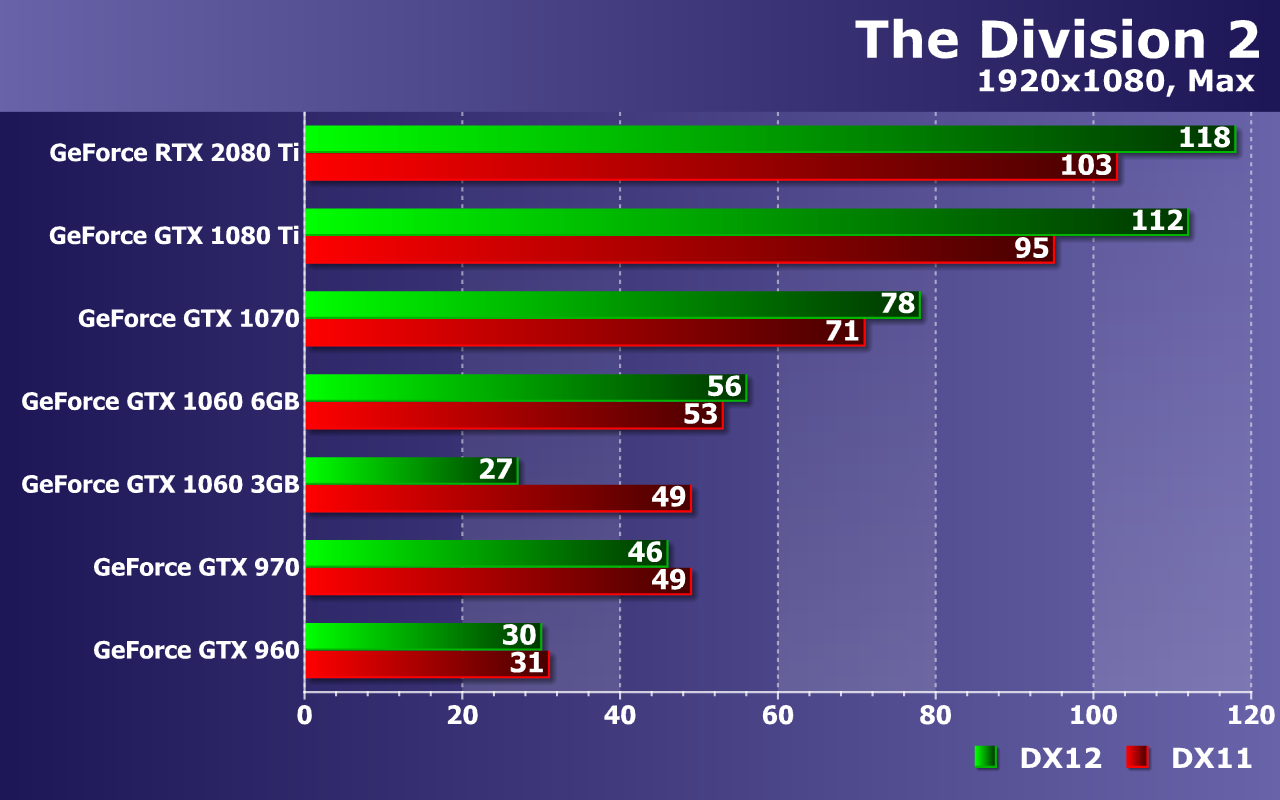 Подробней о его бенчмарке можно прочитать по ссылке.
Подробней о его бенчмарке можно прочитать по ссылке.
Для тестирования новых видеокарт мы собрали тестовые серверы с двумя мощными процессорами от Intel и достаточным количеством оперативной памяти.
Характеристики следующие:
- 2 × Intel® Xeon® Gold 6240: 18 ядер с частотой 2.6 ГГц
- 192–384 ГБ DDR4;
- 240–480 ГБ SSD SATA;
- 1 × выбранный GPU
GeekBench 5 — общий тест, моделирующий выполнение задач и определяющий производительность GPU.
AI-benchmark — тест производительности, который замеряет скорость обучения и применения различных нейронных сетей на задачах распознавания и классификации.
V-Ray Benchmark — тест для проверки скорости рендеринга.
ffmpeg NVENC — тест на производительность при транскодинге видео.
Результаты тестирования представлены в таблице. Выделили лидеров по каждому пункту.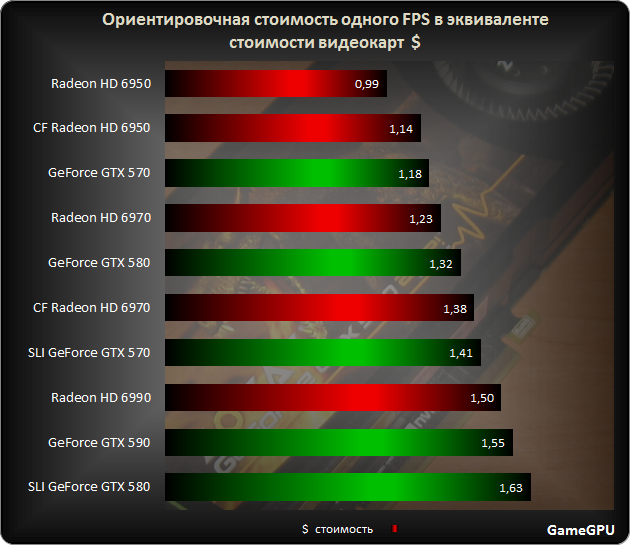
| Модель | RTX A2000 | RTX A4000 | RTX A5000 | A10 | A30 | A40 | A100 | |
| GeekBench 5 | OpenCL Compute Score | 81 638 | 137 850 | 182 930 | 167 215 | 122 106 | N/A | 170 137 |
| CUDA Compute Score | 87 283 | 144 283 | 197 025 | 172 765 | 134 492 | 221 139 | 213 899 | |
| AI-benchmark | Inference Score | 8 611 | 13 707 | 18 947 | 15 860 | 18 016 | 18 489 | 25 177 |
| Training Score | 9 127 | 14 123 | 19 183 | 16 279 | 19 385 | 19 265 | 23 775 | |
| AI-Score | 17 738 | 27 830 | 38 130 | 32 139 | 37 401 | 37 754 | 48 952 | |
| V-Ray | V-Ray Benchmark, vpaths | 721 | 1 317 | 1 742 | 1 193 | 897 | 1 738 | 1 539 |
| ffmpeg NVENC benchmark | fps | 172 | 173 | 175 | N/A | N/A | 157 | N/A |
| Время, с | 110,98 | 110,38 | 108,81 | N/A | N/A | 121,85 | N/A |
 Их бенчмарк планируется позже.
Их бенчмарк планируется позже.Лидеры бенчмарка
По результатам тестирования A5000 побеждает по соотношению цены и качества. Лучший результат в OpenCL Compute Score, незначительно уступает более дорогим A40 и A100 в CUDA Compute Score и подойдет для работы с графикой. Второе место в AI-benchmark после A100. Лидер в V-Ray тесте на скорость рендеринга, лидер в тесте на транскодинг. Поддерживает VDI. Безоговорочно наш вариант, если сопоставить с таблицей цен.
A2000 — в пять раз дешевле A5000, при этом демонстрирует приемлемые результаты бенчмарка для базовой модели. Не поддерживает VDI, но подходит для работы с графикой и задач ИИ.
A4000 — «середнячок» по производительности между A2000 и A5000, не поддерживает VDI, но в остальном выдерживает критику по соотношению цены и результатов бенчмарков.
A100, как я уже писал, — безоговорочный лидер для работы с искусственным интеллектом, обучением моделей, инференсом, анализом данных и сложными вычислениями. Оптимален для инфраструктуры удаленных рабочих столов.
Оптимален для инфраструктуры удаленных рабочих столов.
Остальные GPU при сравнении бенчмарков и цены показали меньшие результаты.
Финал
На пьедестале победителей (которые, кстати, уже можно заказать на сайте) — четыре видеокарты. Нашей формуле соответствуют RTX A2000, RTX A4000, RTX A5000 и A100.
Мы хотим предоставить клиентам свободу выбора: от недорогих серверов с одним GPU до кластеров с несколькими видеокартами на борту. Если нужен «крепкий» сервер для рендеринга, добавьте в него A2000 — выполнит работу на пять и не «съест» бюджет. А для амбициозных задач со сложными вычислениями, ИИ, крупными VDI-проектами есть сервер с восемью А100. Уже есть готовый конфиг. Несмотря на наш строгий отбор, мы готовы предоставить клиенту любую карту NVIDIA (кроме десктопных RTX 3080 и 3090, конечно).
Выбранные карты в наличии на складе, а это значит, что кастомный сервер с ними вы получите в течение пяти дней. Если подойдет уже собранный сервер с GPU, он будет готов для работы уже через 2-60 минут.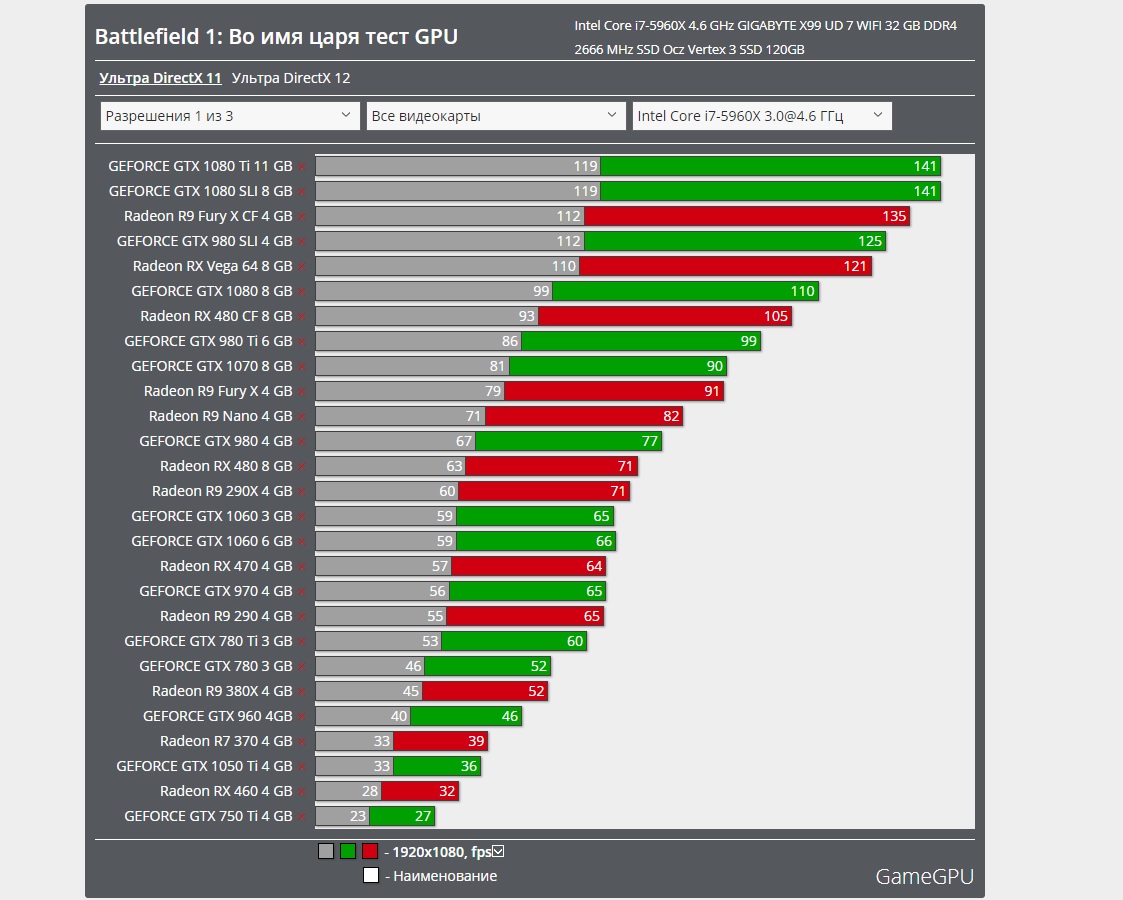
Новинки IT-индустрии, обзоры и тесты компьютеров и комплектующих
- ПК и комплектующие
- Настольные ПК и моноблоки
- Портативные ПК
- Серверы
- Материнские платы
- Корпуса
- Блоки питания
- Оперативная память
- Процессоры
- Графические адаптеры
- Жесткие диски и SSD
- Оптические приводы и носители
- Звуковые карты
- ТВ-тюнеры
- Контроллеры
- Системы охлаждения ПК
- Моддинг
- Аксессуары для ноутбуков
- Периферия
- Принтеры, сканеры, МФУ
- Мониторы и проекторы
- Устройства ввода
- Внешние накопители
- Акустические системы, гарнитуры, наушники
- ИБП
- Веб-камеры
- KVM-оборудование
- Цифровой дом
- Сетевые медиаплееры
- HTPC и мини-компьютеры
- ТВ и системы домашнего кинотеатра
- Технология DLNA
- Средства управления домашней техникой
- Гаджеты
- Планшеты
- Смартфоны
- Портативные накопители
- Электронные ридеры
- Портативные медиаплееры
- GPS-навигаторы и трекеры
- Носимые гаджеты
- Автомобильные информационно-развлекательные системы
- Зарядные устройства
- Аксессуары для мобильных устройств
- Фото и видео
- Цифровые фотоаппараты и оптика
- Видеокамеры
- Фотоаксессуары
- Обработка фотографий
- Монтаж видео
- Программы и утилиты
- Операционные системы
- Средства разработки
- Офисные программы
- Средства тестирования, мониторинга и диагностики
- Полезные утилиты
- Графические редакторы
- Средства 3D-моделирования
- Мир интернет
- Веб-браузеры
- Поисковые системы
- Социальные сети
- «Облачные» сервисы
- Сервисы для обмена сообщениями и конференц-связи
- Разработка веб-сайтов
- Мобильный интернет
- Полезные инструменты
- Безопасность
- Средства защиты от вредоносного ПО
- Средства управления доступом
- Защита данных
- Сети и телекоммуникации
- Проводные сети
- Беспроводные сети
- Сетевая инфраструктура
- Сотовая связь
- IP-телефония
- NAS-накопители
- Средства управления сетями
- Средства удаленного доступа
- Корпоративные решения
- Системная интеграция
- Проекты в области образования
- Электронный документооборот
- «Облачные» сервисы для бизнеса
- Технологии виртуализации
Наш канал на Youtube
Архив изданий
| 1999 | 1 | 2 | 3 | 4 | 5 | 6 | 7 | 8 | 9 | 10 | 11 | 12 |
| 2000 | 1 | 2 | 3 | 4 | 5 | 6 | 7 | 8 | 9 | 10 | 11 | 12 |
| 2001 | 1 | 2 | 3 | 4 | 5 | 6 | 7 | 8 | 9 | 10 | 11 | 12 |
| 2002 | 1 | 2 | 3 | 4 | 5 | 6 | 7 | 8 | 9 | 10 | 11 | 12 |
| 2003 | 1 | 2 | 3 | 4 | 5 | 6 | 7 | 8 | 9 | 10 | 11 | 12 |
| 2004 | 1 | 2 | 3 | 4 | 5 | 6 | 7 | 8 | 9 | 10 | 11 | 12 |
| 2005 | 1 | 2 | 3 | 4 | 5 | 6 | 7 | 8 | 9 | 10 | 11 | 12 |
| 2006 | 1 | 2 | 3 | 4 | 5 | 6 | 7 | 8 | 9 | 10 | 11 | 12 |
| 2007 | 1 | 2 | 3 | 4 | 5 | 6 | 7 | 8 | 9 | 10 | 11 | 12 |
| 2008 | 1 | 2 | 3 | 4 | 5 | 6 | 7 | 8 | 9 | 10 | 11 | 12 |
| 2009 | 1 | 2 | 3 | 4 | 5 | 6 | 7 | 8 | 9 | 10 | 11 | 12 |
| 2010 | 1 | 2 | 3 | 4 | 5 | 6 | 7 | 8 | 9 | 10 | 11 | 12 |
| 2011 | 1 | 2 | 3 | 4 | 5 | 6 | 7 | 8 | 9 | 10 | 11 | 12 |
| 2012 | 1 | 2 | 3 | 4 | 5 | 6 | 7 | 8 | 9 | 10 | 11 | 12 |
| 2013 | 1 | 2 | 3 | 4 | 5 | 6 | 7 | 8 | 9 | 10 | 11 | 12 |
- О нас
- Размещение рекламы
- Контакты
Популярные статьи
Моноблок HP 205 G4 22 AiO — одно из лучших решений для офисной и удаленной работы
В настоящем обзоре мы рассмотрим модель моноблока от компании HP, которая является признанным лидером в производстве компьютеров как для домашнего использования, так и для офисов. Моноблок HP 205 G4 22 — модель нового семейства, которая построена на базе процессоров AMD последнего поколения и отличается неплохой производительностью вкупе с привлекательной ценой
Моноблок HP 205 G4 22 — модель нового семейства, которая построена на базе процессоров AMD последнего поколения и отличается неплохой производительностью вкупе с привлекательной ценой
Logitech G PRO X Superlight — легкая беспроводная мышь для профессиональных киберспортсменов
Швейцарская компания Logitech G представила беспроводную игровую мышь Logitech G PRO X Superlight. Новинка предназначена для профессиональных киберспортсменов, а слово Superlight в ее названии указывает на малый вес этой модели, который не превышает 63 г. Это почти на четверть меньше по сравнению с анонсированным пару лет тому назад манипулятором Logitech G PRO Wireless
Материнская плата для домашнего майнинга ASRock h210 Pro BTC+
Как показало недавнее исследование Кембриджского университета — количество людей, которые пользуются сегодня криптовалютами, приближается к размеру населения небольшой страны и это только начало, мир меняется. Поэтому компания ASRock разработала и выпустила в продажу весьма необычную материнскую плату — h210 PRO BTC+, которую мы и рассмотрим в этом обзоре
Верхняя панель клавиатуры Rapoo Ralemo Pre 5 Fabric Edition обтянута тканью
Компания Rapoo анонсировала в Китае беспроводную клавиатуру Ralemo Pre 5 Fabric Edition. Новинка выполнена в формате TKL (без секции цифровых клавиш) и привлекает внимание оригинальным дизайном. Одна из отличительных особенностей этой модели — верхняя панель, обтянутая тканью с меланжевым рисунком
Новинка выполнена в формате TKL (без секции цифровых клавиш) и привлекает внимание оригинальным дизайном. Одна из отличительных особенностей этой модели — верхняя панель, обтянутая тканью с меланжевым рисунком
Изогнутый экран монитора MSI Optix MAG301 CR2 обеспечит максимальное погружение в игру
Линейку компьютерных мониторов MSI пополнила модель Optix MAG301 CR2, адресованная любителям игр. Она оборудована ЖК-панелью типа VA со сверхширокоформатным (21:9) экраном изогнутой формы (радиус закругления — 1,5 м). Его размер — 29,5 дюйма по диагонали, разрешение — 2560×1080 пикселов
Комплект SilverStone MS12 позволяет превратить SSD типоразмера M.2 2280 в портативный накопитель
Каталог продукции компании SilverStone пополнил комплект MS12. Он позволяет создать портативный накопитель на базе стандартного SSD типоразмера M.2 2280 с интерфейсом PCI Express
SSD-накопители ADATA XPG Spectrix S20G сочетают производительность с эффектным дизайном
Компания ADATA Technology анонсировала твердотельные накопители серии XPG Spectrix S20G.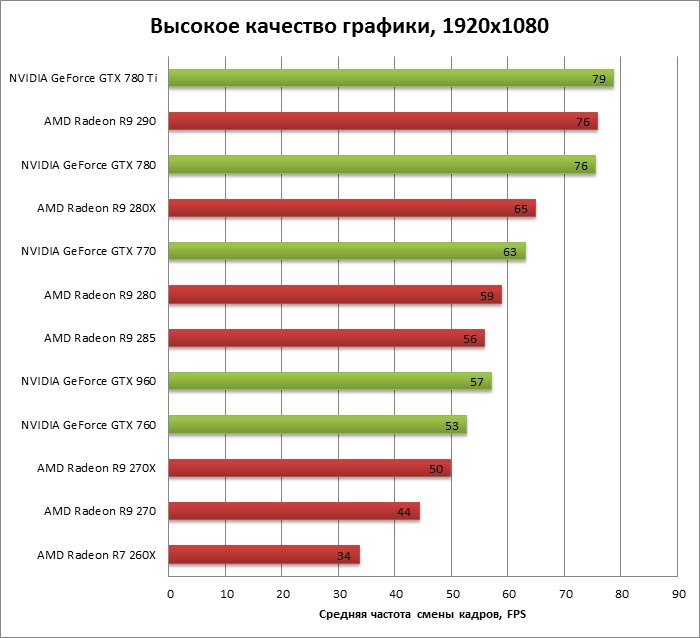 Они предназначены для оснащения игровых ПК и, как утверждают их создатели, сочетают высокую производительность и эффектный внешний вид
Они предназначены для оснащения игровых ПК и, как утверждают их создатели, сочетают высокую производительность и эффектный внешний вид
Видеокарта ASUS GeForce RTX 3070 Turbo оснащена системой охлаждения с одним центробежным вентилятором
Линейку видеоадаптеров ASUS на базе графических процессоров NVIDIA пополнила модель GeForce RTX 3070 Turbo (заводской индекс TURBO-RTX3070-8G), предназначенная для оснащения игровых ПК. Одной из особенностей новинки является конструкция системы охлаждения
КомпьютерПресс использует5 лучших бесплатных программ для тестирования GPU для Windows
Вот список лучших бесплатных программ для тестирования производительности GPU для Windows. Используя это бесплатное программное обеспечение, вы можете выполнить тест скорости графического процессора, чтобы определить и проанализировать производительность видеокарты. Тест производительности графического процессора в основном оценивает возможности вашей видеокарты и ее производительность. Видеогеймеры могут использовать его, чтобы проверить, подходит ли их видеокарта для тяжелых игр. Или вы можете использовать это программное обеспечение в целом для сравнения результатов тестов графического процессора с другими результатами и анализа производительности вашей видеокарты.
Видеогеймеры могут использовать его, чтобы проверить, подходит ли их видеокарта для тяжелых игр. Или вы можете использовать это программное обеспечение в целом для сравнения результатов тестов графического процессора с другими результатами и анализа производительности вашей видеокарты.
Это программное обеспечение для тестирования производительности графического процессора выполняет серию тестов, которые помогают определить производительность графического процессора. Эти тесты включают тест производительности игры, скорость обработки геометрии, затенение пикселей и т. д. Вы также можете сохранить результаты в поддерживаемом формате в большинстве этих программ. Кроме того, некоторые из этих программ могут помочь вам определить информацию о системе, включая аппаратное обеспечение , операционную систему, память, устройство хранения, и т. д. В целом, это хорошее программное обеспечение для оценки производительности системы, которое также включает тест производительности графического процессора.
Моя любимая бесплатная программа для тестирования GPU для Windows:
PC Wizard — одна из моих любимых программ для тестирования GPU. Это специальное программное обеспечение для сравнительного анализа компьютеров, которое можно использовать для просмотра системной информации и запуска множества тестов производительности.
D3D RightMark — еще одна хорошая программа для проведения тестов графического процессора. Он имеет простой графический интерфейс, поэтому при его использовании вы не столкнетесь с какими-либо трудностями.
Вам также может понравиться лучшее бесплатное программное обеспечение для сравнительного анализа, программное обеспечение для идентификации графических карт и программное обеспечение для мониторинга производительности системы для Windows.
PC Wizard
PC Wizard — это, по сути, программное обеспечение для тестирования производительности компьютера, которое также включает тестирование производительности графического процессора. Используя его, вы можете оценить производительность системы с помощью множества тестов производительности.
Используя его, вы можете оценить производительность системы с помощью множества тестов производительности.
Как выполнить эталонный тест графического процессора с помощью мастера ПК:
Чтобы выполнить эталонный тест графического процессора, выберите параметр Benchmark > Video/DirectX3D Benchmark на левой панели. Он выполнит тест, и когда тест будет завершен, вы сможете просмотреть результаты теста производительности графического процессора в его интерфейсе. Результаты теста включают частоту кадров для 9Текстура 0007, частицы 3D, вершина, рекламный щит, и другие компоненты. Кроме того, он отображает диаграмму (в разделе «Драйверы»), которая отображает тот же FPS. Он также предоставляет возможность сравнить ваши результаты с результатами тестов для тех же конфигураций.
Дополнительные функции:
- Его можно использовать для нескольких эталонных тестов, включая Рейтинг производительности Windows, Производительность памяти с задержкой, Тестирование жесткого диска, Тест сжатия MP3, Видеокарта, и т.
 д.
д. - Он также извлекает и отображает различную системную информацию, связанную с оборудованием (порт ввода-вывода, диски, материнская плата, мультимедиа и т. д.), конфигурациями, системными файлами и ресурсами.
- Вы также можете запустить мониторинг процессов для просмотра температуры и напряжения процессоров в режиме реального времени.
- Позволяет сохранять информацию или любые результаты тестов в форматах TXT, RTF, HTML, XML и JSON.
- Вы также можете проверить наличие обновлений BIOS или драйверов.
Вывод:
Это многофункциональное программное обеспечение для тестирования производительности, с помощью которого вы можете определить скорость графического процессора и выполнить множество других тестов производительности ПК.
Домашняя страница
Страница загрузки
D3D RightMark
D3D RightMark — это бесплатное программное обеспечение для тестирования графических процессоров для Windows. Используя его, вы можете легко оценить производительность своих видеокарт Direct3D. Для этого он выполняет несколько тестов, включая g скорость обработки геометрии, удаление скрытых поверхностей, заполнение пикселей, затенение пикселей, и точечные спрайты .
Используя его, вы можете легко оценить производительность своих видеокарт Direct3D. Для этого он выполняет несколько тестов, включая g скорость обработки геометрии, удаление скрытых поверхностей, заполнение пикселей, затенение пикселей, и точечные спрайты .
Как запустить тест GPU с помощью D3D RightMark:
- Запустите это программное обеспечение и на левой панели выберите синтетические тесты, которые вы хотите выполнить, и настройте соответствующие свойства теста. Например, для выполнения g скорости обработки геометрии можно настроить профиль геометрии, профиль шейдера, профиль освещения, средство визуализации (адаптер, устройство и т. д.), время , и т. д.
- Теперь используйте кнопку Добавить в пакет , чтобы добавить их в список Текущая партия (испытания для выполнения).
- Затем нажмите кнопку Запустить пакет , чтобы выполнить все тесты одновременно.

По завершении тестов отображается окно результатов тестов, из которого можно сохранить отчет о производительности графического процессора в формате HTML или XLS. В отчете вы можете просмотреть такие детали, как частота обновления, обработка вершин, FPS, PPS и т. д.
Дополнительные возможности:
- Позволяет сохранять скриншоты тестов в формате BMP. Вы можете включить эту функцию при добавлении теста, перейдя в раздел «Снимок экрана».
- Вы можете просмотреть информацию о видеокарте, включая 3D-возможности, поверхности высокого порядка, пиксельные шейдеры, аппаратные шейдеры, и т. д.
Вывод:
Это отличное программное обеспечение для проведения тестов графического процессора. Он имеет приятный и чистый графический интерфейс, который делает задачу довольно простой.
Домашняя страница
Страница загрузки
UserBenchmark
UserBenchmark — это следующее бесплатное программное обеспечение для тестирования графических процессоров для Windows. Это специальное программное обеспечение, которое используется для выполнения различных эталонных тестов на вашем ПК, включая тест процессора, тест графического процессора, тест диска, тест ОЗУ и т. д. Он может идентифицировать вашу видеокарту, отображать детали и выполнять тест скорости графического процессора.
Это специальное программное обеспечение, которое используется для выполнения различных эталонных тестов на вашем ПК, включая тест процессора, тест графического процессора, тест диска, тест ОЗУ и т. д. Он может идентифицировать вашу видеокарту, отображать детали и выполнять тест скорости графического процессора.
Основные характеристики:
- Создает подробный аналитический отчет о тестировании скорости графического процессора с обзорами. Кроме того, он оценивает производительность вашей системы графического процессора.
- Он проверяет скорость вашей видеокарты и сравнивает результаты с результатами других пользователей с такими же компонентами.
- Вы можете просмотреть подробный отчет о тестировании скорости графического процессора, который включает такую информацию, как эффективная скорость , эффективная скорость 3D, пиковый разгон, и т. д.
- Он также может выполнять Game FPS Estimate , чтобы определить, насколько хорошо игра (например, Battlefield, PUBG и т.
 д.) будет работать на вашем графическом процессоре.
д.) будет работать на вашем графическом процессоре.
Как проверить скорость графического процессора с помощью UserBenchmark:
Это программное обеспечение отличается от других программ с точки зрения работы. У него нет графического интерфейса, и он фактически генерирует подробный отчет о графическом процессоре, процессоре, дисках, оперативной памяти, процессорах и других системных компонентах. Отчет создается при установке этого программного обеспечения. После установки он создает тест скорости графического процессора, а также отчет о тесте скорости других компонентов ПК и отображает его в веб-браузере по умолчанию. Чтобы проверить отчет о скорости графического процессора, перейдите в раздел Graphics сгенерированного отчета. Вы можете использовать функцию печати вашего браузера, чтобы сохранить отчет в формате PDF или распечатать его напрямую.
Вы можете запустить его файл приложения всякий раз, когда вам нужно выполнить тест скорости графического процессора.
Заключение:
Это отличное программное обеспечение для проверки скорости графического процессора и общей проверки производительности системы. Поскольку он генерирует исчерпывающий отчет, вы можете легко анализировать и сравнивать производительность вашей видеокарты.
Домашняя страница
Страница загрузки
3DMark Vantage
3DMark Vantage — еще одна бесплатная программа для тестирования графических процессоров для Windows. Это в основном Видеокарта DirectX 10 Программное обеспечение для тестирования производительности. Используя его, вы можете выполнять тесты производительности GPU и CPU, чтобы оценить производительность вашей системы. Геймеры могут использовать его для проверки возможностей своей системы, чтобы играть в тяжелые игры. Давайте посмотрим, как вы можете выполнить тест скорости графического процессора, используя его.
Как проверить скорость графического процессора с помощью 3DMark Vantage:
Это программное обеспечение содержит два теста графического процессора; Джейн Нэш и Калико. Оба теста имеют свои собственные наборы функциональных тестов и методов для оценки скорости графического процессора (прочитайте его руководство, чтобы узнать больше). Вы можете выбрать один из них или оба теста для оценки производительности графического процессора. После этого нажмите Запустите кнопку Benchmark , откиньтесь на спинку кресла и дайте ему выполнить тест. Проверка занимает некоторое время, так что вам нужно набраться терпения. Кроме того, во время теста вы не можете выполнять какие-либо другие действия в своей системе. По завершении теста вы получите результаты в специальном разделе. Результаты тестов в основном содержат производительность графических тестов в кадрах в секунду (FPS).
Оба теста имеют свои собственные наборы функциональных тестов и методов для оценки скорости графического процессора (прочитайте его руководство, чтобы узнать больше). Вы можете выбрать один из них или оба теста для оценки производительности графического процессора. После этого нажмите Запустите кнопку Benchmark , откиньтесь на спинку кресла и дайте ему выполнить тест. Проверка занимает некоторое время, так что вам нужно набраться терпения. Кроме того, во время теста вы не можете выполнять какие-либо другие действия в своей системе. По завершении теста вы получите результаты в специальном разделе. Результаты тестов в основном содержат производительность графических тестов в кадрах в секунду (FPS).
Дополнительные возможности:
- Результаты испытаний можно сохранять в собственном формате файлов.
- Позволяет просматривать подробную информацию о системе, включая модель графического процессора, информацию о дисплее, информацию о памяти, устройстве хранения, информацию о мониторе, информацию об ОС, информацию о материнской плате и т.
 д.
д. - Предоставляет несколько предустановок с определенными конфигурациями для выполнения тестов. Вы можете использовать их или настроить конфигурации в разделе «Параметры» в соответствии с вашими требованиями. Эти конфигурации включают разрешение , максимальную анизотропию, качество текстур, качество шейдера теней, и т. д.
Вывод:
В целом, это достойная программа для тестирования GPU. Он больше подходит для предыдущих версий Windows, чем для новых.
Домашняя страница
Страница загрузки
SVPMark
SVPMark — это еще одна программа для тестирования графических процессоров для Windows. Он выполняет серию тестов для оценки производительности видеокарты. Он использует алгоритмы интерполяции кадров в реальном времени из SmoothVideo Project для теста скорости графического процессора.
Как проверить скорость графического процессора с помощью SVPMark:
С помощью этого программного обеспечения очень легко выполнить тест производительности графического процессора. Сначала перейдите к Дополнительные параметры теста , чтобы настроить несколько тестовых характеристик, таких как тест (SD-видео, HD-видео, Full HD-видео и т. д.), количество потоков, ускорение графического процессора и т. д. После этого нажмите Кнопка Запустить тест , и он выполнит различные тесты для определения производительности графического процессора. По завершении теста в его интерфейсе отображаются результаты, включая скорости для таких параметров, как декодирование видео , поиск векторов, композиция кадров, самый быстрый, хороший высокий, и т. д.
Сначала перейдите к Дополнительные параметры теста , чтобы настроить несколько тестовых характеристик, таких как тест (SD-видео, HD-видео, Full HD-видео и т. д.), количество потоков, ускорение графического процессора и т. д. После этого нажмите Кнопка Запустить тест , и он выполнит различные тесты для определения производительности графического процессора. По завершении теста в его интерфейсе отображаются результаты, включая скорости для таких параметров, как декодирование видео , поиск векторов, композиция кадров, самый быстрый, хороший высокий, и т. д.
Дополнительная функция:
- Вы можете скопировать результаты в буфер обмена или сохранить его в файл журнала.
Заключение:
SVPMark — это простая, но эффективная программа для тестирования графических процессоров, которую вы можете использовать без особых хлопот.
Домашняя страница
Страница загрузки
Похожие сообщения
Написать комментарий
Зачем и как нужно запускать тест скорости Mac
- Быстрый компьютер
- Безопасный просмотр
- Меньше ошибок и сбоев
- Более быстрый запуск
CCleaner скачали более 2,5 миллиардов раз!
Начать бесплатное сканированиеКредитная карта не нужна — просто установите и работайте
Trustpilot
CCleaner
Кредитная карта не нужна — просто установите и работайте Начать бесплатное сканирование
Независимо от того, хотите ли вы, чтобы ваш Mac работал максимально эффективно, устраняете неполадки с медленным Mac или хотите сравнить скорости Mac с более новыми моделями перед тем, как совершить крупную покупку, есть несколько способов проверить производительность и запустить Mac. тесты скорости.
тесты скорости.
К счастью, существует множество инструментов и приложений, позволяющих выполнять тесты скорости Mac для различных компонентов, включая центральный процессор (ЦП), жесткие диски и графический процессор (видеокарту).
Как запустить тест скорости MacСначала выберите, какой элемент вашего компьютера вы хотите протестировать. Мы рассмотрим три наиболее распространенных теста и предоставим вам полезную информацию о каждом методе тестирования и о том, что означают результаты.
- Тест скорости процессора
- Тест скорости жесткого диска
- Тест производительности видеокарты
Главный совет: перед запуском любого теста убедитесь, что у вас не запущены другие программы, чтобы получить наиболее точные результаты.
Запустите тест скорости процессора Mac Существует несколько способов узнать скорость вашего процессора, чтобы оценить мощность вашего Mac. Хорошей новостью является то, что существует множество сторонних приложений, которые могут тестировать и сообщать о скорости обработки вашего Mac (например, iBench).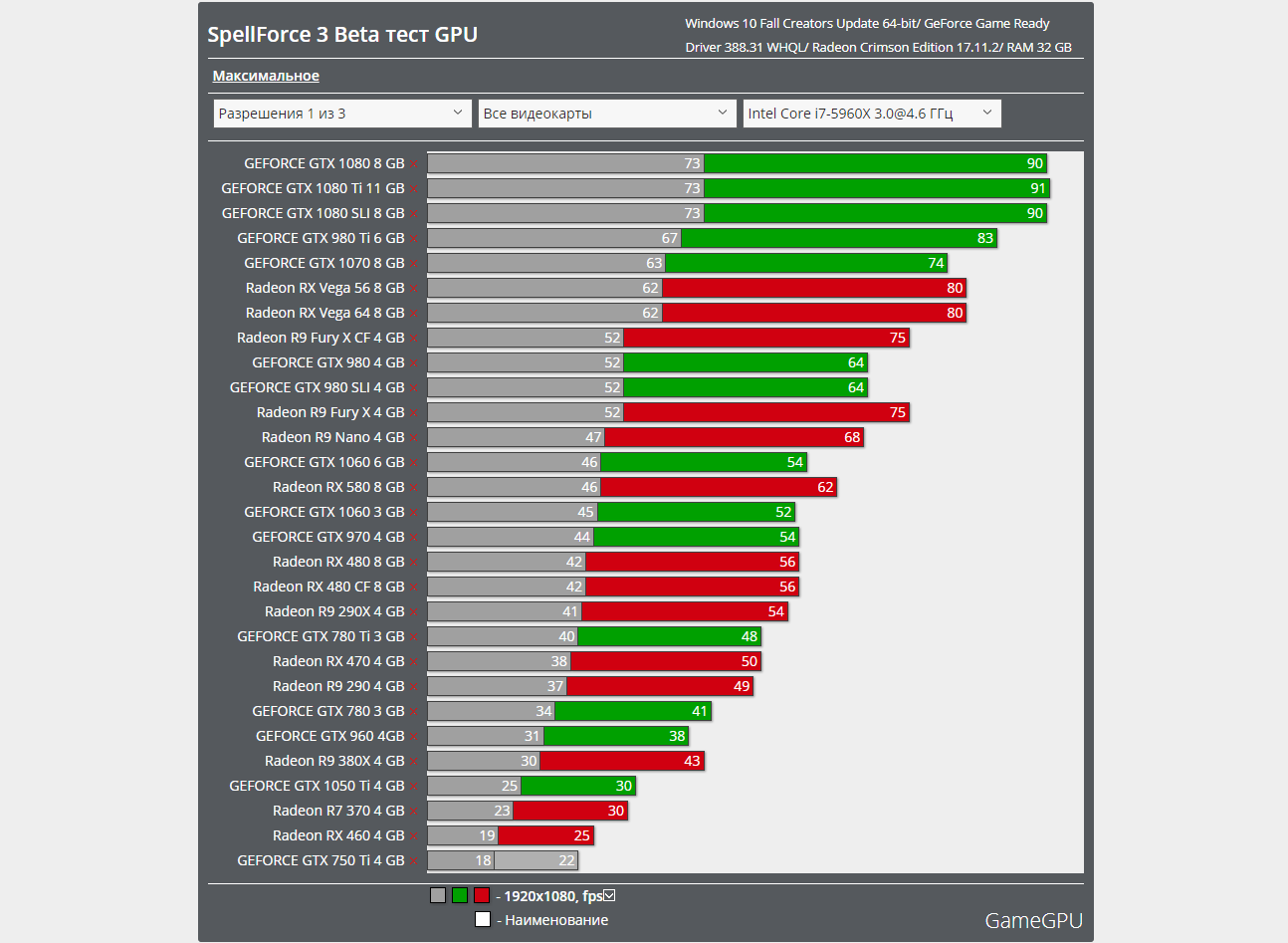 Как правило, программное обеспечение выполняет ряд стандартных повседневных задач, предназначенных для имитации реальных приложений. Эти тесты могут занять от 30 секунд до 20 минут в зависимости от вашего процессора и используемого программного обеспечения.
Как правило, программное обеспечение выполняет ряд стандартных повседневных задач, предназначенных для имитации реальных приложений. Эти тесты могут занять от 30 секунд до 20 минут в зависимости от вашего процессора и используемого программного обеспечения.
После завершения большинство тестов будут присваивать баллы в зависимости от производительности вашего Mac. Есть две основные оценки, которые следует учитывать после прохождения теста: оценка для одного ядра и оценка для нескольких ядер. Оценка для одного ядра показывает, как ваш ЦП работает с использованием только одного процессора, а результат многоядерного теста показывает, как работает ваш ЦП, когда он доведен до предела или находится под нагрузкой.
После завершения этих тестов вы можете проверить результаты, основанные на результатах тестов для ряда производителей и моделей ЦП по умолчанию. Вы также можете сравнить последние модели Mac, что делает этот тест полезным для сравнения центрального процессора, прежде чем вы решите, что вам нужно, и перейдете на более новую модель.
Вы также можете измерить свой жесткий диск, чтобы узнать, на что он способен. Опять же, использование стороннего инструмента для определения скорости вашего жесткого диска — лучший способ собрать точную информацию. К счастью, в App Store доступно множество бесплатных приложений для точного тестирования скорости вашего жесткого диска. Одним из самых популярных в App Store на данный момент является Blackmagic Disk Speed Test. Это даст вам подробные, легко читаемые результаты, такие как скорость загрузки видео и приложений.
Если вы хотите очистить место на жестком диске, используйте такое программное обеспечение, как CCleaner для Mac, — это отличный способ удалить ненужные данные и неиспользуемые файлы, сохранив ценное пространство на жестком диске и ускорив работу компьютера.
Запустите тест скорости вашей видеокарты на Mac Существует ряд отличных приложений для проверки производительности вашей видеокарты.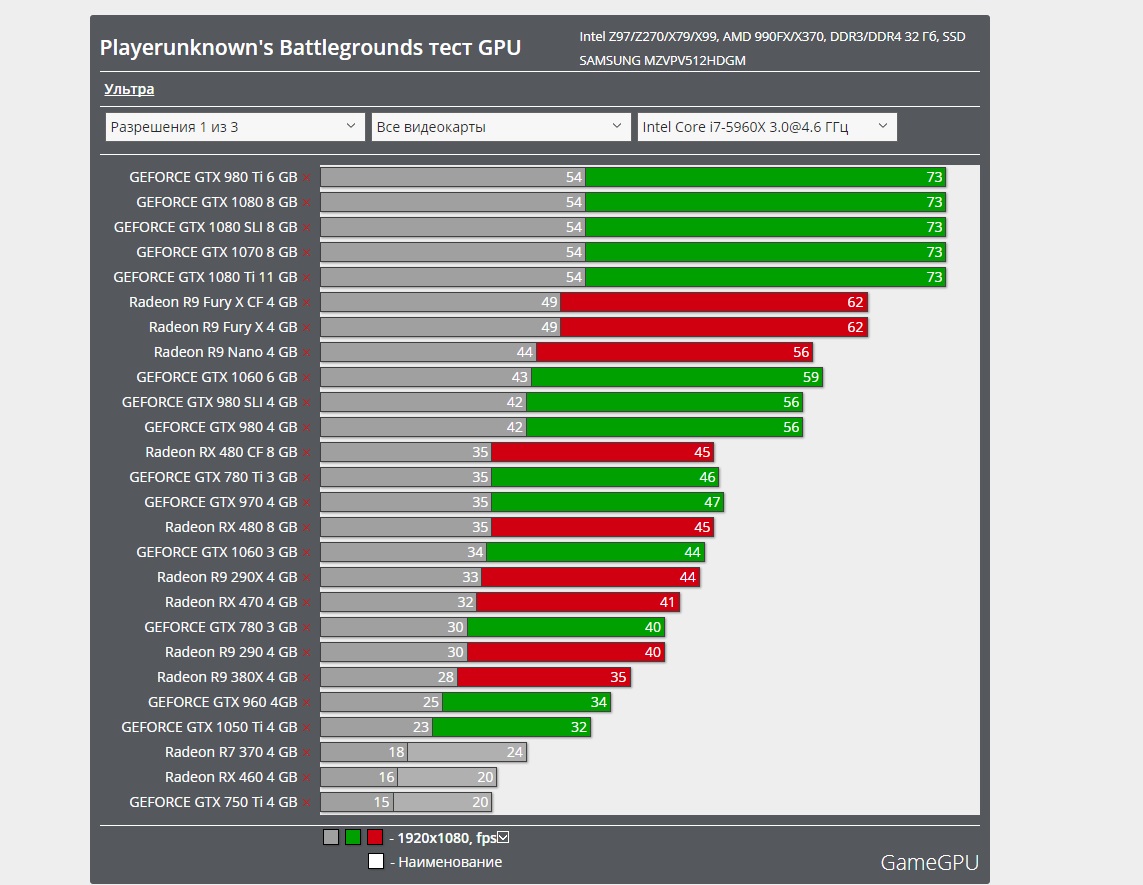
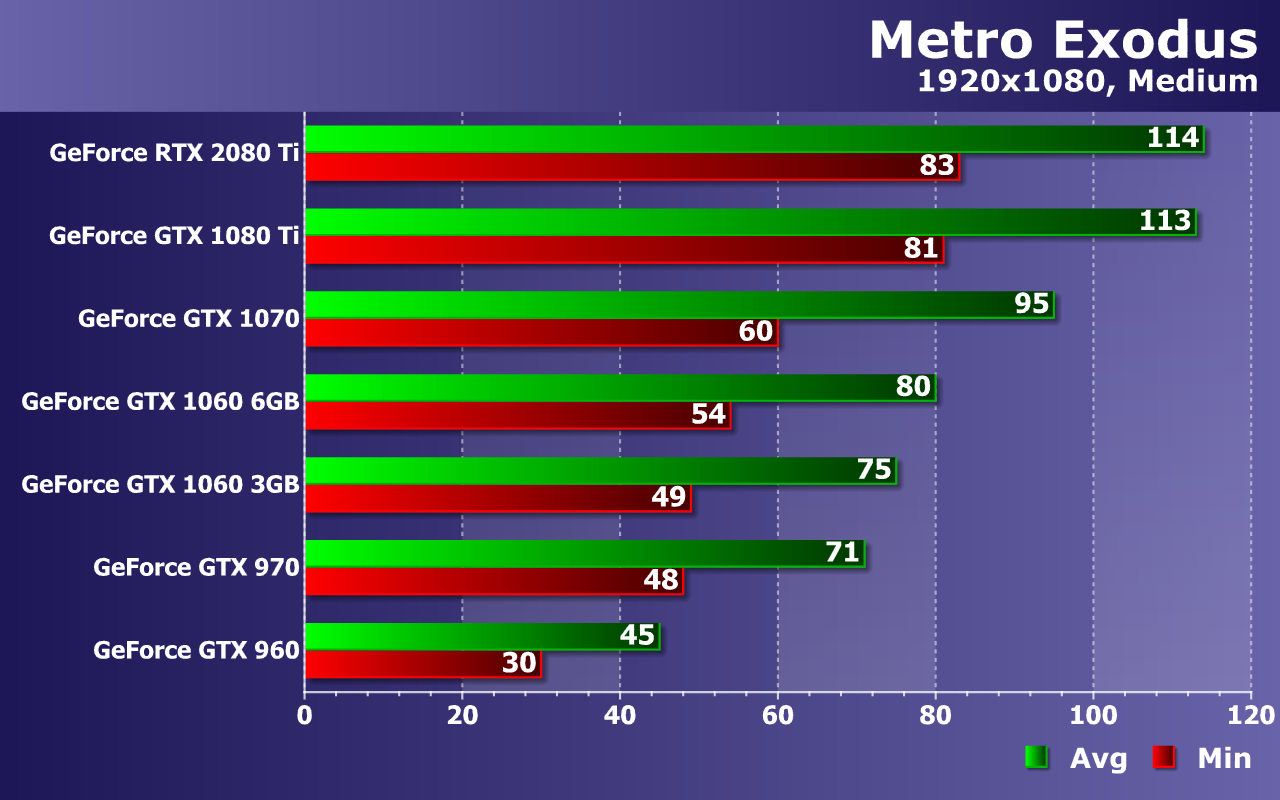 Это, скорее, пунктик для нас: для дата-центра этот показатель важен при выборе корпуса, питания для сервера и стойки.
Это, скорее, пунктик для нас: для дата-центра этот показатель важен при выборе корпуса, питания для сервера и стойки.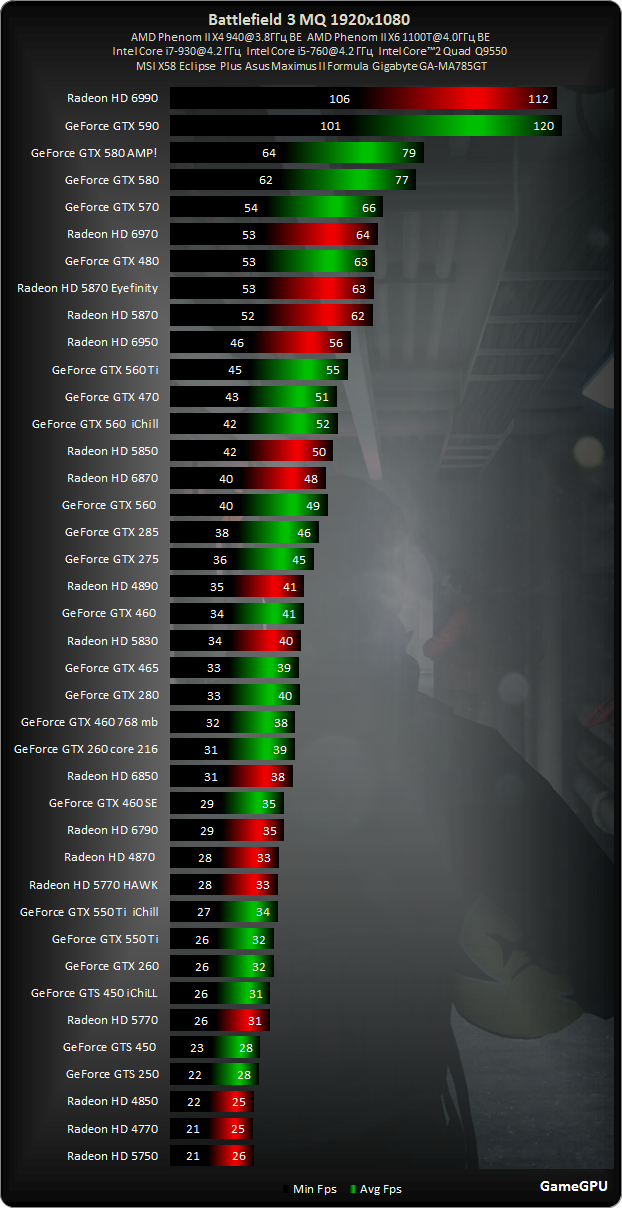 д.
д.
 д.) будет работать на вашем графическом процессоре.
д.) будет работать на вашем графическом процессоре. д.
д.
Ваш комментарий будет первым